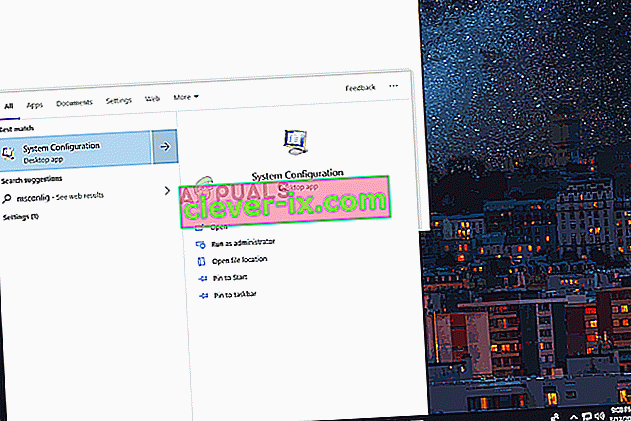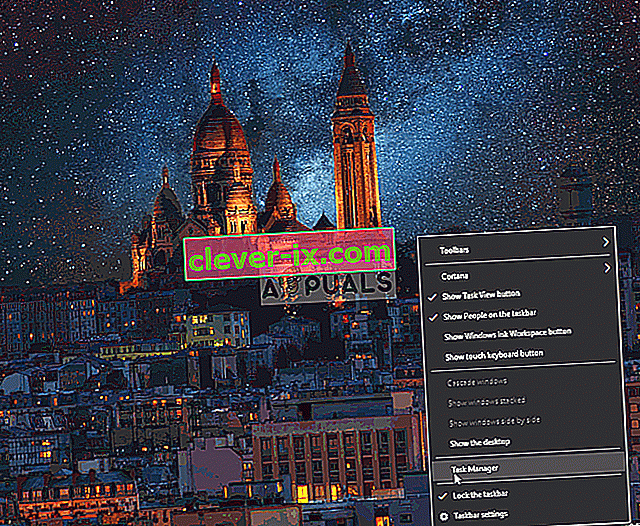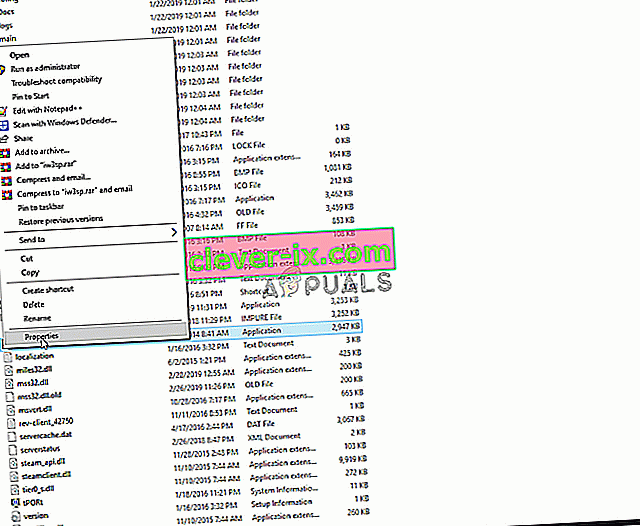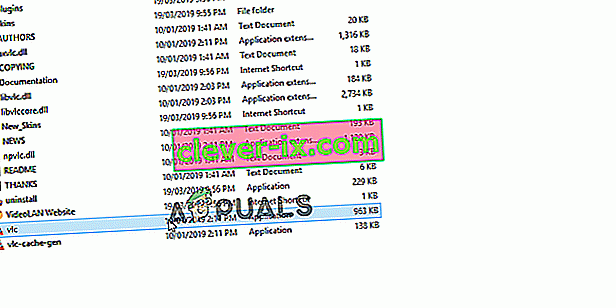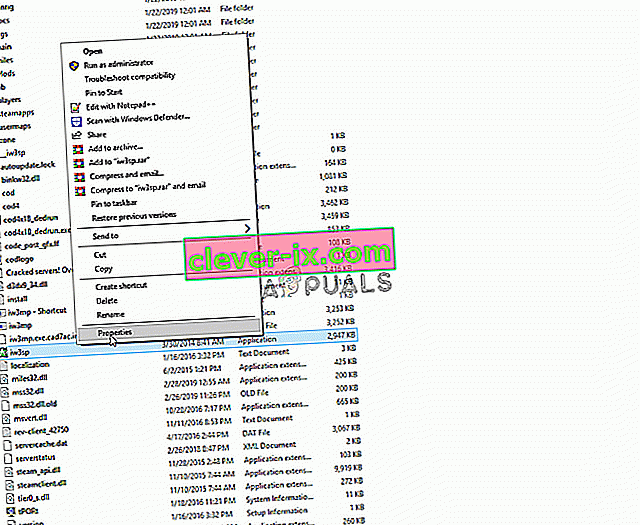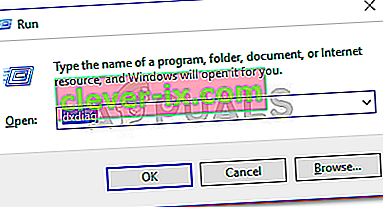Dragon Age Inquisition akcijska je igra uloga koju je razvio Bioware, a izdala Electronic Arts. To je treći glavni dodatak u franšizi Dragon Age i nastavak je prethodno objavljenog Dragon Age: Origins. Igra je objavljena širom svijeta u studenom 2014. za Microsoft Windows, Xbox 360, Xbox One i PlayStation.

Međutim, nedavno je stiglo puno izvješća o igri koja se nije pokrenula u sustavu Windows 10. Iako korisnici pokušavaju pokrenuti izvršnu datoteku više puta kada se igra ne pokrene. U ovom ćemo vas članku obavijestiti o nekim razlozima zbog kojih se ovaj problem može pokrenuti i pružiti vam održiva rješenja koja će osigurati potpuno uklanjanje problema.
Što sprječava pokretanje zmajskog doba: inkvizicija?
Razlog problema nije specifičan i može se pokrenuti zbog brojnih pogrešnih konfiguracija, od kojih su neke:
- Pozadinske usluge: Moguće je da problem uzrokuje usluga koja radi u pozadini. Windows usluge ili čak druge programe treće strane često mogu spriječiti pravilno funkcioniranje svih elemenata igre, što uzrokuje problem.
- Nedostajuće datoteke: u nekim slučajevima određene datoteke igara mogu se oštetiti ili čak nestati. Sve datoteke igre potrebne su kako bi mogla ispravno funkcionirati i pokrenuti se, pa ako čak i jedna datoteka nedostaje, igra se neće pravilno pokrenuti ili uzrokovati probleme u igri.
- Direct X / VC Redist: Direct X i VC Redist isporučuju se s igrom u mapi za instalaciju igre. Moguće je da se verzija Direct X ili VC Redist koju ste instalirali možda podudara s igrom i sprječava njezino pokretanje. To također može uzrokovati pad Dragon Age Inkvizicije na radnu površinu tijekom pokretanja.
- Administrativne povlastice: Igra može zahtijevati administrativne privilegije kako bi neki od njezinih elemenata ispravno funkcionirali. Ako igra nije dobila te privilegije, to može dovesti do mnogih problema s njezinom funkcionalnošću.
- Optimizacije za cijeli zaslon: U nekim slučajevima značajka optimizacije za cijeli zaslon sustava Windows koja je uvedena za pokretanje igre kao „Prozor bez obruba“ i za uglađivanje igranja igra može ometati određene elemente igre, što je sprečava da se pokrene ,
- Kompatibilnost: Drugi mogući razlog može biti nekompatibilnost igre sa sustavom Windows 10. Mnogi programi nisu pravilno prilagođeni arhitekturi sustava Windows 10 i zbog toga uzrokuju probleme. Ali srećom, Windows 10 uključuje značajku u kojoj možete pokrenuti bilo koji program u načinu kompatibilnosti za prethodne verzije Windowsa.
Sad kad ste osnovno razumjeli prirodu problema, krenut ćemo prema rješenjima.
1. rješenje: Pokretanje Clean boot-a.
Moguće je da problem uzrokuje usluga koja se izvodi u pozadini. Windows usluge ili čak druge programe treće strane često mogu spriječiti pravilno funkcioniranje svih elemenata igre, što uzrokuje problem. U ovom ćemo koraku pokrenuti sustav Windows bez pokretanja bilo koje usluge treće strane ili nepotrebnih Windows usluga. Za to:
- Prijavite se na računalo kao administrator .
- Kliknite traku za pretraživanje sustava Windows , upišite " msconfig " i pritisnite Enter
- Kliknite " Usluge " i potvrdite okvir " Sakrij sve Microsoftove usluge "
- Sada kliknite " Onemogući sve " kako biste onemogućili rad svih usluga trećih strana u pozadini.
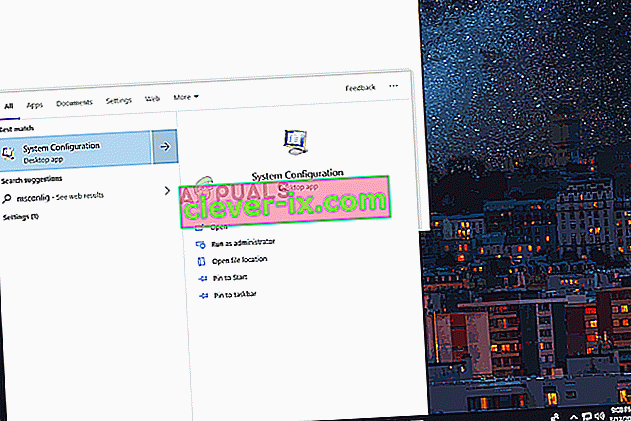
- Sada desnom tipkom miša kliknite " Traku zadataka " i odaberite Upravitelj zadataka
- Kliknite karticu Startup i provjerite jesu li sve aplikacije onemogućene .
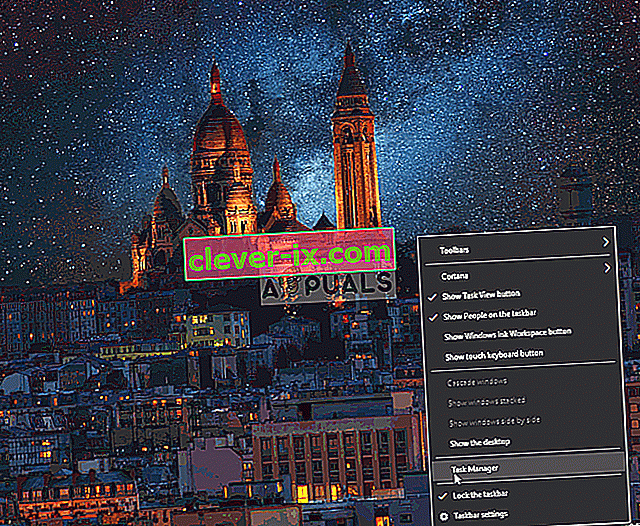
- Sada ponovno pokrenite računalo
- Pokrenite igru i provjerite nastavlja li pogreška .
Rješenje 2: Provjera datoteka datoteka.
U nekim slučajevima određene datoteke igara mogu se oštetiti ili čak nestati. Sve datoteke igre potrebne su da bi mogla ispravno funkcionirati i pokrenuti se, pa ako čak i jedna datoteka nedostaje, igra se neće pravilno pokrenuti ili uzrokovati probleme u igri. U ovom ćemo koraku provjeravati datoteke igre. Za to:
- Otvorite Origin klijent i znak na svoj račun
- Kliknite na „ Igra knjižnice ” opciju na lijevom oknu.

- Unutar kartice " Biblioteka igara " kliknite desnom tipkom miša na " Dragon Age " i odaberite " Repair Game "

- Klijent će započeti provjeru datoteka igre.
- Nakon završetka automatski će preuzeti sve datoteke koje nedostaju i zamijeniti oštećene datoteke ako postoje.
- Pokrenite igru i provjerite nastavlja li problem.
Rješenje 3: Ponovna instalacija Direct X i VC Redist
Direct X i VC Redist dobivaju igru unutar mape za instalaciju igre. Moguće je da se instalirana inačica Direct X ili VC Redist poklapa s igrom i sprječava njezino pokretanje. Stoga ćemo u ovom koraku instalirati DirectX i VC Redist koji se preporučuje. Za to:
- Idite na
C: \ Program Files (x86) \ Origin Games \ Dragon Age Inquisition \ __ Installer \ directx \ redist
- Pokrenite " DXSetup.exe " i zamijenite prethodne verzije.
- Slično tome, idite na
C: \ Program Files (x86) \ Origin Games \ Dragon Age Inquisition \ __ Installer \ vc
- Pokrenite sve izvršne datoteke " VCRedist.exe " koje se nalaze u mapi i zamijenite prethodne verzije.
- Sada ponovo pokrenite računalo i provjerite nastavlja li problem.
Rješenje 4: Dodjela administrativnih privilegija.
Igra može zahtijevati administrativne privilegije kako bi neki od njezinih elemenata ispravno funkcionirali. Ako igra nije dobila te privilegije, to može dovesti do mnogih problema s njezinom funkcionalnošću. U ovom ćemo koraku dodijeliti administrativne povlastice igri. Za to:
- Otvorite se igra instalacijsku mapu , a pravo - kliknite na igru izvršne .
- Odaberite Svojstva i kliknite karticu Kompatibilnost .
- Unutar kartice Kompatibilnost označite okvir " Pokreni kao administrator ".
- Sada pokrenite igru i provjerite nastavlja li problem.
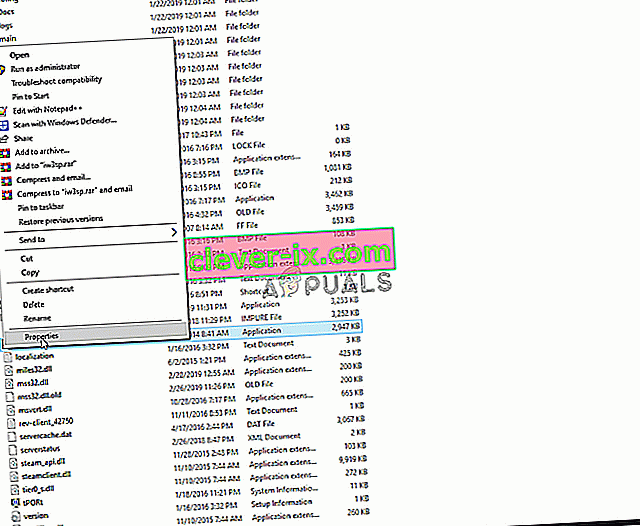
Rješenje 5: Onemogućavanje optimizacija za cijeli zaslon.
U nekim slučajevima značajka optimizacije za cijeli zaslon sustava Windows koja je uvedena za pokretanje igre kao „Prozor bez obruba“ i za izglađivanje igranja igra može ometati određene elemente igre, čime se sprječava njeno pokretanje. U ovom ćemo koraku onemogućiti optimizacije preko cijelog zaslona za koje:
- Otvorite se igra instalacijsku mapu .
- Desno - kliknite izvršnu datoteku igre
- Odaberite Svojstva i kliknite karticu Kompatibilnost
- Unutar kartice Kompatibilnost potvrdite okvir " Onemogući optimizaciju na cijelom zaslonu ".
- Sada primijenite svoje postavke.
- Pokrenite igru i provjerite nastavlja li problem.
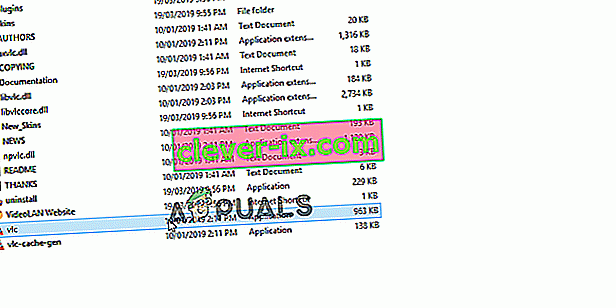
Rješenje 6: Rješavanje problema sa kompatibilnošću.
Neke igre ne podržavaju u potpunosti arhitekturu sustava Windows 10 i stoga često nailaze na probleme prilikom pokušaja pokretanja ili igranja. Stoga ćemo u ovom koraku pomoću alata za rješavanje problema sa sustavom Windows odrediti najbolju verziju operativnog sustava na kojoj ćemo pokrenuti igru. Za to:
- Otvorite mapu za instalaciju igre
- Desnom tipkom miša kliknite izvršnu datoteku igre i odaberite svojstva .
- Kliknite karticu " Kompatibilnost " i kliknite " Pokreni alat za rješavanje problema sa kompatibilnošću ".
- Sada će Windows automatski odrediti najbolji operativni sustav za pokretanje igre u načinu kompatibilnosti .
- Kliknite " Isprobajte preporučene postavke " i odaberite " Test ".
- Ako program dobro radi, primijenite postavke i izađite.
- Pokrenite igru i provjerite nastavlja li problem.
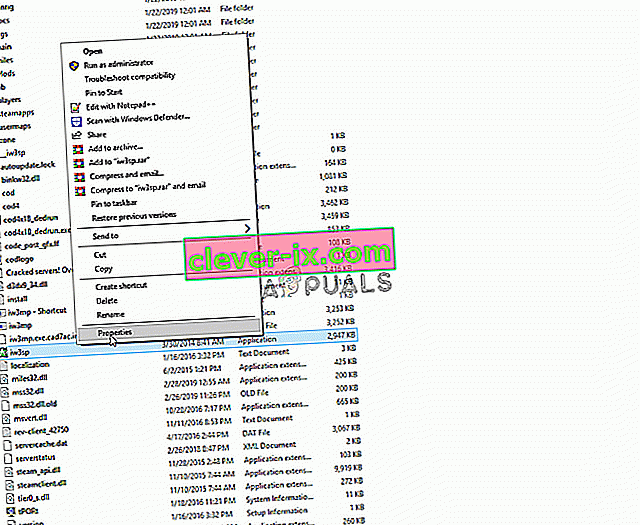
Rješenje 7: Onemogućavanje antivirusa
U nekim slučajevima ljudi koriste antiviruse treće strane, što nije loše, ali ti programi ponekad mogu pokrenuti lažne alarme i spriječiti pokretanje sigurnog programa jer ga antivirus označava kao nesigurnog. Stoga se preporučuje potpuno onemogućiti antivirusni program, antimalware i bilo koji drugi sigurnosni program te provjeriti pokreće li se igra. Također se preporuča dodavanje iznimaka u vatrozid i antivirus za vašu igru i podrijetlo. U tu svrhu možete se poslužiti ovim člankom, ali samo dodajte paru i DAI umjesto pare.
Rješenje 8: Provjera specifikacija
In certain cases, the hardware installed on your computer might not meet the minimum requirements that have been put forth by the game developers to run the game properly. Due to this, the developers sometimes stop the game from running on an underpowered computer and this can trigger the particular issue where DAI doesn’t launch. Therefore, before continuing, verify that your computer matches the minimum requirements of the game.
The game requirements are listed as follows:
OS: Windows 7 or 8.1 64-bit. CPU: AMD six-core CPU @ 3.2 GHz, Intel quad-core CPU @ 3.0 GHz. System RAM: 8 GB. Graphics card: AMD Radeon HD 7870 or R9 270, NVIDIA GeForce GTX 660.
You can check your PC’s hardware by:
- Press Windows + “R” to open the Run prompt.
- Type in “dxdiag” and press “Enter”.
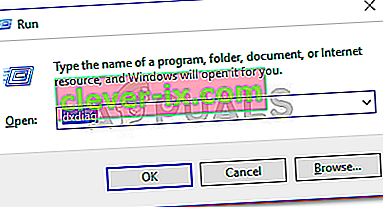
- Confirm any other prompts that the system lists and it will show you your computer specs on the next window.
- Check to see if your PC is up to the mark.